这里说的是 Linux 发行版 openSUSE 中 KDE Plasma 桌面环境下的一个无线网络设置的小技巧,可以让系统启动的时候 NetworkManager 自动连接无线网络而不需要输入用户密码或者钱包密码。这让系统能够在用户登录到自己的桌面环境之前就自动连接无线网络,甚至启动后直接进入命令行模式的话也会自动连接无线网络。
但是可能是因为这个问题太基础了,以至于没多少人讨论。也就是 NetworkManager 中配置无线网络的时候的一个选项「All users may connect to this network」(允许所有用户使用/连接该网络)。在论坛中他们管这种配置方式叫做「system connection」(系统连接,估计用于区分单用户配置的「user connection」)我在论坛中问了才知道原来「system connection」就是指这个「All users may connect to this network」(允许所有用户使用/连接该网络)的选项。也许一般人用不上。但如果用得上的话,会让自己省很多力气。
设置方法¶
在新建无线网络连接的时候,可以通过 NetworkManager 在桌面上右下角任务栏里的「Networks (网络)」图标来操作。
- 左键单击可以打开网络列表;
- 右键单击可以打开「Configure Network Connections…」(配置网络连接)对话框。
直接左键单击,找到自己的无线热点后单击「Connect」(连接)然后输入密码(或配置其它登录凭证)即可。此时,该登录密码(或凭证)是通过**加密**的方式保存在该用户的「KDE Wallet」(KDE 电子钱包)中的(如果用户配置了电子钱包的话)。也就是说,这个连接只有该用户能用。如果有别的用户,就需要他/她自己重新设置自己的网络连接。
另:KDE 电子钱包「KDE Wallet」的设置在 System Settings(系统设置)> Account Details(用户帐户)中。
确认连接上该无线网络后。可以打开「Configure Network Connections…」来进一步配置网络连接。选中刚才连接的无线网络连接,单击工具栏的 Edit 进行编辑。在弹出的该连接的编辑对话框中,选择第一个标签页「General configuration」(一般设置),除了默认勾选的「Automatically connect to this network when it is available」(网络可用时自动连接)外,再勾选下面的「All users may connect to this network」(允许所有用户使用/连接该网络)。
然后打开第 3 个标签页,「Wi-Fi Security」(无线安全)。在密码框的最右端有两个图标,一个眼睛图标,点击后可以明文显示输入的密码或者查看已保存的密码;一个软盘图标,点击后可以更改保存密码的方式。有 3 中密码保存方式:
- Store password for this use only (encrypted) 就是只为当前用户保存密码,且密码是加密的(用的就是用户配置的用户帐户加密方式(比如保存在 KDE Wallet 里面))
- Store password and make it available for all users (not encrypted) 就是保存密码并让该系统上的所有用户都可以使用该密码来连接该无线热点(不加密)
- Ask for this password every time 就是每次连接时询问密码
很显然,为了让系统能够在用户登录到自己的桌面环境之前就自动连接无线网络,就应该设置成第 2 种。这样才能与前面的设置配合起来。
保存配置的时候需要系统管理员(root)密码。
好处¶
为什么要设置成这样呢?这是因为我在实际使用中遇到了一些不方便的地方。
我喜欢用 Linux 系统保存用户会话(session)的功能。 这样每次关机后重新开机的时候它能够自动打开我上次使用的程序。而与此相对应的,Firefox 浏览器的保存状态的特性也可以在重新启动 Firefox 之后自动打开上次关闭时候的那些标签页。但是 Firefox 似乎有个 bug。如果在它启动的时候系统还没有网络连接,那么它就会一直认为系统没有网络,于是所有的标签页都是「无法连接」的状态。甚至新开的页面也无法连接。通过上面的全局(系统)网络连接设置就可以解决这样的问题。
还有一个是关于 qBittorrent 的。因为是 ADSL 的网络,需要设置 UPnP 来让 qBittorrent 能够接收到外来连接。而如果系统网络在 qBittorrent 启动后才连接上,则 qBittorrent 就一直显示是「受限」的状态,需要重新启动 qBittorrent 才能让它能够接收到外来连接。
也许还有其它的好处。比如 KDE 的与系统整合的 KDE Telepathy 即时通讯工具可能也需要在它启动前系统就已经连接上无线网络,否则可能导致配置的 Google Hangouts(环聊)帐户无法登录,甚至需要注销桌面后重新登录才能再连接上(当然重新配置 Google Hangouts 也可以让它成功连接上)。但是针对这个问题,我还没有足够多次数的测试来确认它。
关于 openSUSE 中的无线网络问题,openSUSE 论坛的 wireless 版块有几个置顶的帖子非常系统、深入地介绍了故障排除的思路,很有参考价值。©
本文发表于水景一页。永久链接:<http://cnzhx.net/blog/opensuse-wifi-system-connection/>。转载请保留此信息及相应链接。
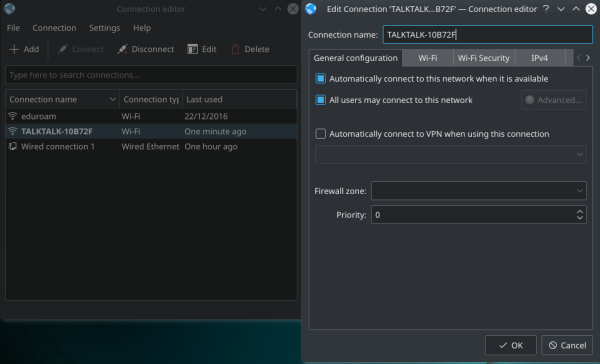
谢谢博主分享,学习了很有用处
棒,我看了下Ubuntu,默认就是这个配置。
这种默认配置似乎是更方便。不过因为需要 root 权限,有时候也挺麻烦的。
从论坛里了解到,这个实现是由 NetworkManager 决定的。Ubuntu 应该也是跟我这里一样的情况,至少在较新的版本里应该是这样的。能不能麻烦你确认一下?